Photoshop图像处理培训第四讲
- 格式:ppt
- 大小:399.50 KB
- 文档页数:7
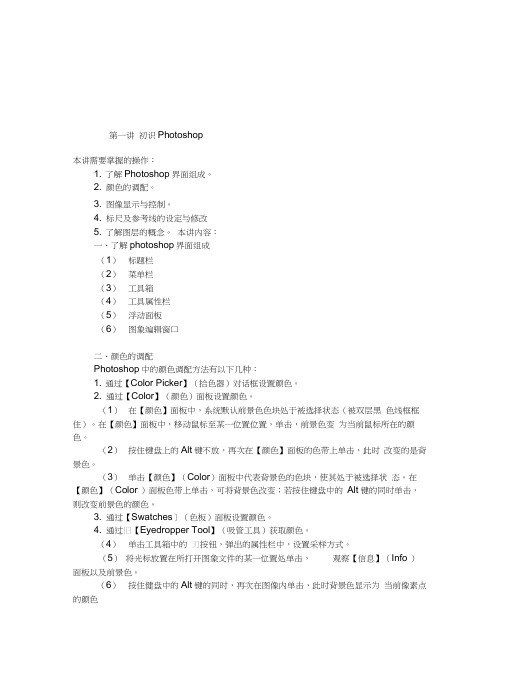
第一讲初识Photoshop本讲需要掌握的操作:1. 了解Photoshop界面组成。
2. 颜色的调配。
3. 图像显示与控制。
4. 标尺及参考线的设定与修改5. 了解图层的概念。
本讲内容:一、了解photoshop界面组成(1)标题栏(2)菜单栏(3)工具箱(4)工具属性栏(5)浮动面板(6)图象编辑窗口二、颜色的调配Photoshop中的颜色调配方法有以下几种:1. 通过【Color Picker】(拾色器)对话框设置颜色。
2. 通过【Color】(颜色)面板设置颜色。
(1)在【颜色】面板中,系统默认前景色色块处于被选择状态(被双层黑色线框框住)。
在【颜色】面板中,移动鼠标至某一位置位置,单击,前景色变为当前鼠标所在的颜色。
(2)按住键盘上的Alt键不放,再次在【颜色】面板的色带上单击,此时改变的是背景色。
(3)单击【颜色】(Color)面板中代表背景色的色块,使其处于被选择状态。
在【颜色】(Color )面板色带上单击,可将背景色改变;若按住键盘中的Alt键的同时单击,则改变前景色的颜色。
3. 通过【Swatches](色板)面板设置颜色。
4. 通过旧【Eyedropper Tool】(吸管工具)获取颜色。
(4)单击工具箱中的刃按钮,弹出的属性栏中,设置采样方式。
(5)将光标放置在所打开图象文件的某一位置处单击,观察【信息】(Info )面板以及前景色。
(6)按住健盘中的Alt键的同时,再次在图像内单击,此时背景色显示为当前像素点的颜色三、图像显示与控制在Photoshop中,图形控制与显示的方法有以下几种。
使用缩放控制工具,包括间【Hand Tool】(抓手工具)和0【Zoom Tool】(缩放工具)。
使用【Navigator】(导航器)控制面板。
通过菜单栏命令控制图像显示。
四、图像标尺与参考线设定与修改打开本书配套光盘“调用图片第一章”目录下的“蝶恋花.jpg ”图像。
(1)单击菜单栏中的【View](视图)【Rulers】(标尺)命令,或按Ctrl+R 键,显示图像标尺。




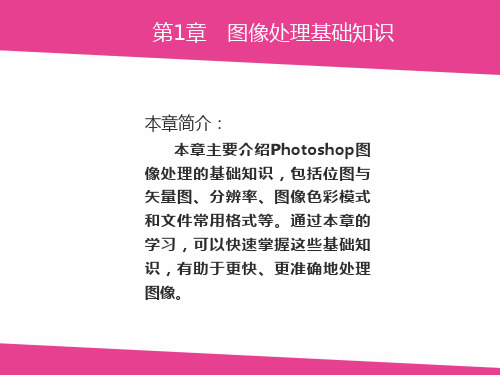
《PS图像处理》王朋娇编XX师X大学计算机与信息技术学院2017年12月1日王朋娇::wangpengjiaosina.1 / 34第一节图像的合成一、实例创作说明利用魔棒工具将图像中的男孩选中后,用鼠标将其拖曳到建筑图片中,使用菜单中的“编辑”→“自由变换”命令,改变图像大小后使其坐到沙发上,如图1所示。
并通过改变图层面板上“不透明度”的方法在地板上制作出阴影。
图1 合成的图片二、制作步骤(1)单击桌面上的“开始”→“程序”→“Adobe”→“PhotoshopCS”命令,打开PhotoshopCS 窗口(如图2所示)。
图2 PhotoshopCS窗口工具栏包含各种图像处理工具,将鼠标放在工具栏的工具上会显示工具的名称。
工具栏中的工具按钮的右下角有一个小三角形,表示该工具下还有其他隐藏工具。
用鼠标左键按住该工具不放,即可弹出其下隐藏的工具列表。
使用PhotoshopCS工具栏中的工具时的基本操作顺序工具栏的工具通常是与选项栏(在菜单栏下)中的选项结合使用的。
选项栏的内容会随着在工具栏中选择的不同工具而产生相应的变化。
使用PhotoshopCS工具栏中的工具时有一个基本的操作顺序.......:首先在工具栏中选择要使3 / 34 用的工具,再在选项栏中进行适当的设置,最后才是使用工具对图像进行编辑修改操作。
在使用工具栏中的工具时,在图像中单击鼠标右键......会弹出相应的菜单。
这些菜单中的命令通常与工具按钮的功能相对应,功能较明确。
(2)打开数码图像“男孩”和“建筑”文件,如图3、图4所示。
图3 男孩 图4 建筑友情提示在Photoshop CS 中打开图像的方法:菜单中的“文件”→“浏览”图5 文件浏览器(3)激活“男孩”文件,选择工具栏中的魔棒工具,魔棒工具选项栏设置如图6所示,多次单击“男孩”图片的黑色背景,再单击菜单中的“选择”→“反选”命令,将“男孩”文件中的男孩图像选中。
图6 魔棒工具选项栏魔棒工具魔棒工具主要用于大块单色区域图像的选择。